تحديث غالاكسي ملاحظة شنومك
يحصل متغير snapdragon في هاتف Galaxy Note 4 (N910F) من سامسونج على تحديث لنظام Android 5.0.1 Lollipop. هذا يجعله الجهاز الثالث في عائلة Note 4 ليتم تحديثه إلى Android 5.0.1 Lollipop.
يتضمن التحديث تجديدًا لواجهة TouchWiz UI ومظهرًا جديدًا للإشعارات على شاشة القفل. تم أيضًا تحسين عمر بطارية الجهاز. بشكل عام ، هذا الإصدار الجديد من Android أسرع وأكثر استقرارًا وخالي من الأخطاء.
حاليًا ، يمكن الوصول إلى التحديث عبر Samsung Kies أو OTA - ولكن في ألمانيا فقط. يشير تاريخ الإنشاء إلى أن البرنامج الثابت قد تم إنشاؤه في 6 فبراير أو هذا العام. إذا كان لديك N910 ولم تكن في ألمانيا ، فأنت بحاجة إما إلى الانتظار حتى يتم طرح التحديث في مناطق أكثر ، أو يمكنك تحديث البرنامج الثابت يدويًا.
في هذا الدليل ، سنوضح لك كيف يمكنك يدويًا وميض Android 5.0.1 Lollipop وتثبيته على Samsung Galaxy Note 4 N910F. قبل أن نبدأ ، إليك تفاصيل البرنامج الثابت:
- الإصدار: الروبوت شنومكلوليبوب
- نموذج رقم: سم-نكسنومكسف
- البناء: N910FXXU1BOB4
- تاريخ البناء: شنومكس / شنومكس / شنومكس
- المنطقة: ألمانيا
الآن، وإعداد هاتفك لعملية وامض.
إعداد الهاتف:
- هذا الدليل مخصص للاستخدام فقط مع Samsung Galaxy Note 4 N910F. لا تستخدمه مع أي جهاز آخر - ولا حتى إصدار آخر من Galaxy Note 4. للتأكد من أن لديك الجهاز الصحيح ، انتقل إلى الإعدادات> المزيد / عام أو الإعدادات> حول الجهاز. يجب أن تجد رقم الطراز هناك. تأكد من أن لديك الحق.
- شحن البطارية بحيث يكون على الأقل شنومكس في المئة. هذا للتأكد من عدم نفاد الطاقة قبل انتهاء العملية.
- لديك كابل بيانات أوم. وأنت تسير في حاجة إليها لتوصيل الجهاز مع جهاز كمبيوتر.
- لتكون آمنًا ، احتفظ بنسخة احتياطية من كل ما لديك حاليًا على جهازك. قم بعمل نسخة احتياطية من سجلات المكالمات والرسائل النصية القصيرة وجهات الاتصال والوسائط المهمة. إذا كان لديك حق الوصول إلى الجذر ، فيجب عليك أيضًا نسخ EFS احتياطيًا.
- لديك برامج تشغيل أوسب سامسونج المثبتة على جهازك.
- في الوقت الحالي ، قم بإيقاف تشغيل Samsung Kies وكذلك أي جدران حماية أو برامج مكافحة فيروسات لديك على جهاز الكمبيوتر الخاص بك. ستتداخل هذه البرامج مع Odin3. يمكنك إعادة تشغيلها عند الانتهاء من الوميض.
ملاحظة: الطرق اللازمة لفلاش استرداد مخصص، روم والجذر الهاتف الخاص بك يمكن أن يؤدي إلى الطوب جهازك. تأصيل الجهاز الخاص بك سوف أيضا باطلة الضمان، وأنها لن تكون مؤهلة للحصول على خدمات الجهاز مجانا من الشركات المصنعة أو مقدمي الضمان. يكون مسؤولا والحفاظ على هذه في الاعتبار قبل أن تقرر المضي قدما على مسؤوليتك الخاصة. في حالة حدوث حادث، نحن أو مصنعي الأجهزة يجب أبدا أن تكون مسؤولة.
تنزيل:
قم بتثبيت Android 5.0.1 Lollipop الرسمي على Galaxy Note 4 N910F
- للحصول على تثبيت نظيف، قم أولا بمسح جهازك تماما. يمكنك الانتقال إلى وضع الاسترداد وإجراء إعادة تعيين بيانات المصنع من هناك.
- افتح Odin3.exe.
- ضع N910F Note 4 في وضع التنزيل عن طريق إيقاف تشغيله أولاً والانتظار لمدة 10 ثوانٍ. ثم أعد تشغيله بالضغط مع الاستمرار على أزرار خفض مستوى الصوت والصفحة الرئيسية والطاقة في نفس الوقت. عندما ترى تحذيرًا ، اضغط على رفع الصوت.
- قم بتوصيل الجهاز بجهاز الكمبيوتر.
- إذا قمت بإجراء الاتصال بشكل صحيح ، يجب أن يكتشف Odin جهازك تلقائيًا وسترى المعرف: يتحول مربع COM إلى اللون الأزرق.
- إذا كان لديك Odin 3.09 أو 3.10.6 ، فانتقل إلى علامة التبويب AP. حدد firmware.tar.md5 أو firmware.tar.
- إذا كان لديك أودين شنومكس، انتقل إلى علامة التبويب المساعد الشخصي الرقمي بدلا من علامة التبويب أب، ولكن خلاف ذلك، تفعل نفس الشيء كما خطوة شنومكس.
- الخيارات المحددة في أودين يجب أن تطابق ما هو مبين في الموافقة المسبقة عن علم.
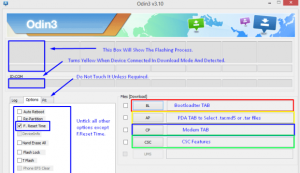
- اضغط على البداية وستبدأ عملية الوميض. انتظر حتى تنتهي. عند الانتهاء ، يجب أن ترى مربع العملية يتحول إلى اللون الأخضر.
- افصل الجهاز ثم أعد تشغيله يدويا. يمكنك إجراء إعادة التشغيل اليدوي عن طريق إزالة البطارية، ثم إعادة تشغيلها وتشغيل الجهاز.
هل قمت بتحديث غالاكسي ملاحظة شنومكس نسنومكسف إلى الروبوت شنومك مصاصة؟
شارك تجربتك في مربع التعليقات أدناه.
JR
[تضمين] https://www.youtube.com/watch؟v=v7q_8gCDD3c[/embedyt]






